가장 신뢰할 수 있는 비디오 및 사진 콜라주 메이커를 찾아보세요
오늘날에는 콜라주 메이커를 통한 비디오 또는 사진 편집이 인기가 있습니다. 일반적으로 편집 목적으로 사용되었습니다. 창의적인 방법으로 여러 사진과 비디오를 병합할 수 있습니다. 앱이나 Google 스토어에서 사진 및 비디오 콜라주 메이커를 찾으면 수많은 애플리케이션을 볼 수 있습니다. 무엇을 선택하거나 사용할지는 전적으로 귀하에게 달려 있습니다. 편집 초보자라면 사용자 친화적인 인터페이스와 탐색이 쉬운 애플리케이션을 사용하는 것이 좋습니다. 그래야 애플리케이션을 사용하는 과정은 물론, 편집 도구를 적용하는 과정도 쉽게 이해할 수 있습니다.
이 게시물은 실제로 당신이 찾고 있다면 당신을위한 것입니다 최고의 사진 및 비디오 콜라주 앱 당신이 사용할 수 있습니다. 상위 5개 비디오 및 사진 콜라주 제작자의 기능과 사용 방법에 대한 프로세스를 소개합니다. 이렇게 하면 사진 및 비디오 콜라주 편집에 가장 적합한 것이 무엇인지 알 수 있습니다.
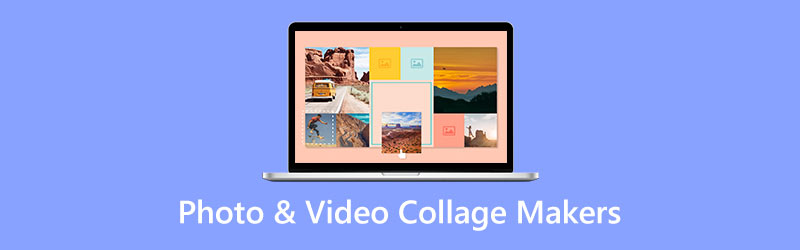
1부. 비디오 및 사진 콜라주 제작자 상위 5개
다음은 사용자 친화적인 인터페이스를 갖추고 있어 사용하기 쉬운 사진 및 비디오 콜라주용 상위 5개 앱입니다. 초보자도 사용할 수 있지만 창의적인 결과물을 만들어낼 수도 있습니다. 그것은 당신의 결과물을 보는 사람들에게 더욱 즐거운 결과를 줄 것입니다. 또한, 사진과 비디오를 편집하는 데 사용할 수 있는 콜라주 도구가 내장되어 있습니다. 그 외에도 편집 프로세스에 도움이 되는 편집 도구에 액세스할 수도 있습니다. 응용 프로그램 중 하나를 사용해 보면 창의력이 확실히 발휘될 것입니다.
1. ArkThinker 비디오 컨버터 궁극
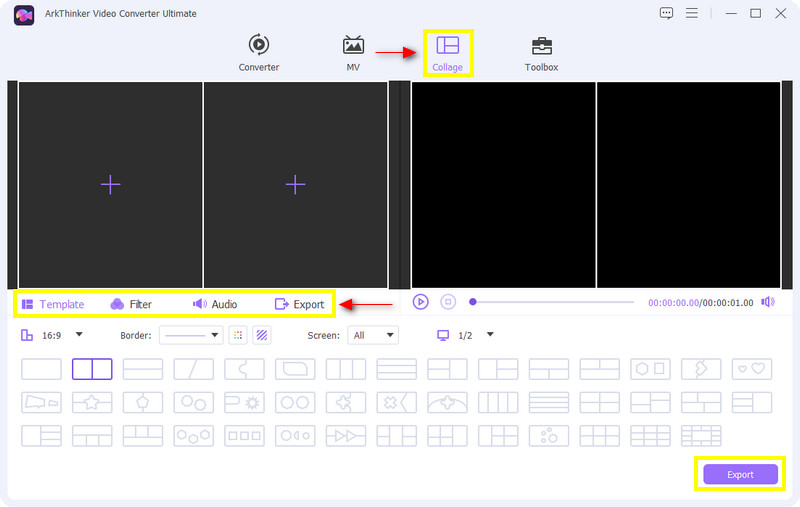
ArkThinker 비디오 컨버터 궁극 가장 유용한 콜라주 제작 도구 중 하나입니다. 이 도구에는 콜라주 제작 기능이 내장되어 있습니다. 콜라주에 적용하고 싶은 템플릿을 선택할 수 있습니다. 별도의 화면에서 볼 수 있는 다양한 사진과 비디오를 추가할 수 있습니다. 다양한 크기의 템플릿과 콜라주에 적용할 수 있는 다양한 필터가 있어 더욱 매력적으로 보일 것입니다. 또한 콜라주에 배경 음악을 추가하여 콜라주를 재미있게 만들 수 있습니다. 이러한 도구는 콜라주 출력 수준을 높일 수 있습니다.
- 사용자 친화적인 인터페이스를 가지고 있습니다.
- 편집 도구는 탐색하기 쉽습니다
- 다른 기능에 액세스하려면 유료 버전을 사용하세요.
2. 키네마스터

비디오 및 사진 콜라주 앱용 모바일 비디오 편집기에 관해 이야기할 때 KineMaster는 이상적인 앱 중 하나입니다. 편집에 적용할 수 있는 기능적 기능을 갖추고 있어 최고의 경험을 제공합니다. 놀랍게도 이 앱에는 사진 및 비디오 콜라주를 만드는 데 유용한 툴킷이 많이 포함되어 있기 때문에 창의력을 발휘하여 편집할 수 있습니다. 자르고, 자르고, 엮을 수 있습니다. 동영상 자르기. 비디오에 포함하고 싶은 텍스트를 추가할 수 있습니다. 특수 효과를 적용하여 더욱 생동감있게 만들 수 있습니다. 배경 음악과 음향 효과를 추가하고 음성을 사용할 수도 있습니다. 이 도구는 여러 장치를 콜라주하는 데 가장 적합한 옵션 중 하나입니다.
- 사용하기 쉬운
- 쉬운 비디오 편집 과정
- 동영상에서 많은 공간을 차지하는 워터마크
- 다른 기능을 이용하려면 프리미엄 구독을 이용하세요
3. 비바비디오
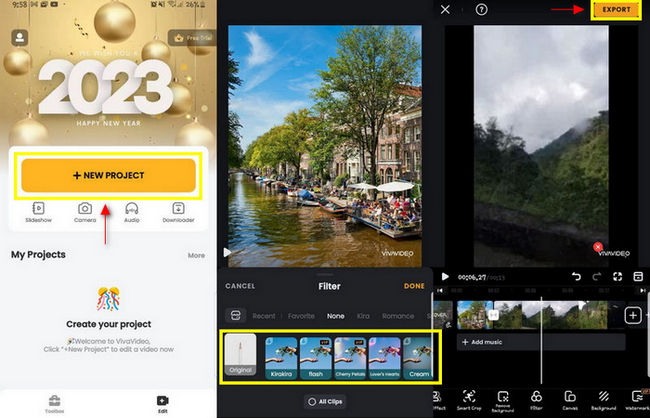
VivaVideo 애플리케이션은 사용하기가 쉽습니다. 인터페이스는 간단하지만 유용한 기능이 많이 있습니다. 효과, 전환, 필터까지 적용할 수 있습니다. 따라서 단 한 번의 탭만으로 쉽게 사용할 수 있습니다. 여기에는 비디오를 돋보이게 만드는 데 사용할 수 있는 유용한 편집 기능이 있습니다. 또한 콜라주를 만들 때 다양한 옵션이 있습니다. 숙련된 편집자가 아니더라도 창의적인 콜라주 출력물을 만들 수 있습니다.
- 간단한 비디오 편집 애플리케이션
- 다양한 템플릿
- 타임라인의 수많은 음악 및 비디오 트랙
- 짧은 영상 편집에만 적용 가능
- 제한된 기능
4. 칸바
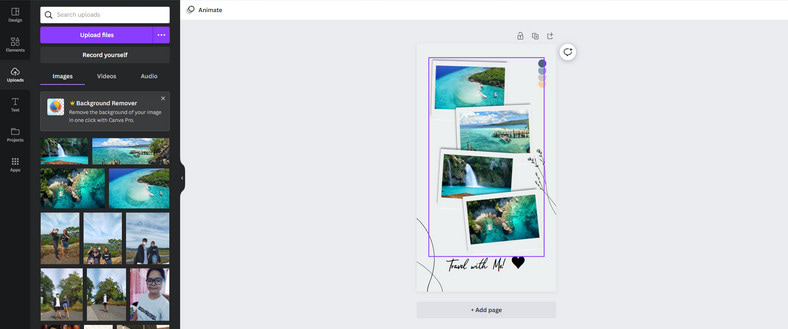
즐겨 사용하는 편집 도구라고 하면 Canva를 사용하실 수 있습니다. 최고의 사진 및 비디오 콜라주 앱 중 하나입니다. 일반적으로 학교 프로젝트를 편집하는 데 사용되거나 직장에서도 사용할 수 있습니다. 기성 템플릿을 다양하게 선택할 수 있습니다. 원하는 대로 적절한 템플릿을 찾아 선택하고 사진이나 비디오를 드래그하세요. 사진 및 비디오 콜라주에 추가 디자인 요소와 애니메이션을 추가할 수 있습니다. 선택할 수 있는 디자인과 요소가 있으므로 사진 및 비디오 콜라주를 만드는 데 탁월한 도구입니다. 또한, 콜라주에서 강조하고 싶은 부분이 있을 경우 텍스트를 입력할 수 있습니다.
- 사용이 간편하고 사용자 친화적임
- 많은 템플릿과 요소가 있습니다.
- 템플릿을 편집할 수 있습니다.
- 무료 버전은 제한되어 있습니다.
- 한 디자인에서 다른 디자인으로 이동할 수 없습니다.
5. 인샷
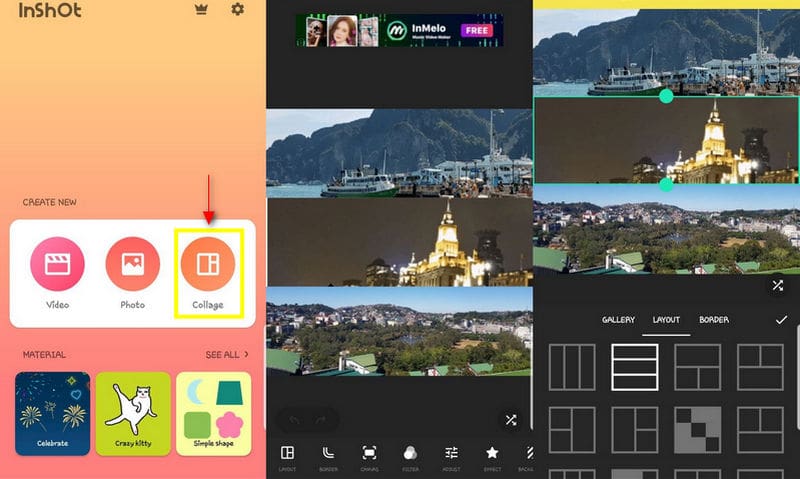
사용하기 쉬운 비디오 편집 애플리케이션이라고 하면 InShot이 그 중 하나입니다. 이 응용 프로그램은 이미지 및 비디오 편집 및 응용 프로그램 생성으로 알려져 있습니다. 게다가, 사진 및 비디오 콜라주를 만드는 데 사용할 수 있는 콜라주 기능도 내장되어 있습니다. 단순함에도 불구하고 텍스트, 이모티콘, 스티커, 전환, 배경 음악 등을 출력에 추가할 수 있습니다. 그 외에도 필터를 사용하여 콜라주에 적용할 수 있는 필터 섹션도 있습니다. 편집 도구는 사진 및 비디오 콜라주 출력에 생기를 불어넣어 줄 것입니다.
- 쉽고 빠른 비디오 편집기
- 원하는 품질에 따라 비디오를 내보낼 수 있습니다.
- 사용할 수 있는 기능이 많이 있습니다
- 타임라인에는 트랙이 하나만 있습니다.
- 짧은 영상 편집 전용
- 다른 기능을 모두 이용하려면 프리미엄 또는 평생 구독이 필요합니다.
2부. 어느 것이 더 나은가
사진 및 비디오 콜라주 메이커를 선택하는 동안 콜라주 출력에 유용한 기능을 제공하는 도구를 선택하는 것이 가장 좋습니다. 당신이 사용하는 도구는 당신을 가장 만족시켜야 합니다. 이 도구를 사용하면 콜라주 출력물이 눈에 더 매력적으로 보일 것입니다.
따라서 Arkthinker 비디오 컨버터 Ultimate 최선의 선택입니다. 놀랍게도 콜라주 출력물을 눈길을 사로잡을 것이기 때문에 최고의 비디오 및 사진 콜라주 앱 중 하나입니다. 원하는 크기의 템플릿을 선택할 수 있습니다. 필터를 추가하여 더 아름답게 만들 수도 있습니다. 또한 배경 음악을 입력하여 콜라주를 더욱 생동감 있게 만들 수도 있습니다.
3부. 사진 및 비디오 콜라주에 관한 FAQ
인스타그램 콜라주에 동영상과 사진을 어떻게 넣나요?
옵션에서 레이아웃 버튼을 탐색하세요. 여기에서 레이아웃 버튼 아래에 그리드 옵션이 표시됩니다. 클릭하면 콜라주 스타일이 변경됩니다. 그러면 당신은 할 수 있습니다 Instagram용 콜라주를 받아보세요.
Google에는 무료 콜라주 제작 도구가 있나요?
Google 드라이브용 사진 콜라주 메이커 - Google Workspace Marketplace라는 이 프로그램을 사용하면 원하는 스타일로 뛰어난 콜라주를 만들 수 있습니다. 사진을 업로드하기만 하면 몇 초 만에 자동으로 콜라주 위치가 지정됩니다.
Microsoft Office에 콜라주 제작 도구가 있나요?
Microsoft Office의 최신 버전에는 Microsoft Word를 사용하여 콜라주를 만드는 기능이 내장된 SmartArt 기능이 포함되어 있습니다.
결론
사진 및 비디오 콜라주를 만드는 초보자는 다음을 사용하는 것을 선호합니다. 사진 비디오 콜라주 메이커 그것은 쉽고 유용합니다. 이러한 사진 및 비디오 콜라주 제작자를 사용하면 콜라주 제작 시 창의력을 빠르게 발휘할 수 있습니다. 따라서 이러한 응용 프로그램을 사용하는 데 시간이 많이 걸리지 않으므로 하나를 만드는 데 많은 시간을 소비할 필요가 없습니다. 콜라주를 만들고 싶다면 위에 언급된 도구를 활용하세요.
이 게시물에 대해 어떻게 생각하시나요? 이 게시물을 평가하려면 클릭하세요.
훌륭한
평가: 4.9 / 5 (기준 265 투표)
관련 기사
- 영상을 편집하다
- 여러 영상을 한 화면에 넣는 3가지 방법
- Adobe Premiere Pro에서 분할 화면을 만드는 방법 알아보기
- iPhone 및 Android 휴대폰에서 비디오 콜라주를 만드는 방법
- 컴퓨터와 휴대폰에서 분할 화면 비디오를 만드는 방법
- Facebook용 슬라이드쇼나 비디오 콜라주를 만드는 방법
- 크리에이터를 위한 최고의 PIP(Picture-in-Picture) 비디오 편집 방법
- 이미지, 비디오, 음악 및 문서에 태그를 추가하는 방법
- iOS/Android, 컴퓨터, 온라인에서 동영상을 흐리게 처리하는 3가지 앱
- 비디오, 오디오 및 사진에 대한 상위 5개 메타데이터 뷰어를 확인하세요.
- 컴퓨터와 휴대폰에서 비디오 파일 메타데이터를 편집하는 방법



